В macOS есть удобная функция: если вы загружаете zip-файл, он автоматически извлекается. Вы можете отключить эту функцию, если не находите ее полезной, но большинство людей это делает. Если вы хотите воспроизвести эту же функцию в Windows 10, вы можете. Он должен работать практически с любым браузером, который вы используете, однако это также зависит от того, в какую папку вы загружаете zip-файл. Для автоматического извлечения zip-файлов вам потребуется пакетный сценарий и приложение, которое может обнаружить zip-файл и запустить сценарий.
Оглавление
Добавить 7-zip в переменную среды
Сценарий будет использовать команды, которые поддерживает приложение 7-zip. В основном вы используете сценарий для вызова приложения 7-zip, и ваша ОС должна иметь возможность вызывать приложение из любого места. Для этого вам нужно добавить 7-Zip к переменным среды в Windows 10. Это довольно просто сделать, и у нас есть краткое руководство о том, как это сделать, но мы резюмируем шаги здесь;
1. Откройте проводник и вставьте следующее в адресную строку. Коснитесь Enter.
Control PanelSystem and SecuritySystem
2. В открывшемся окне нажмите «Дополнительные параметры системы» слева.
3. В окне свойств системы перейдите на вкладку «Дополнительно» и нажмите «Переменные среды» внизу.
4. В окне переменных среды найдите в списке Путь. Выберите его и нажмите кнопку «Изменить».
5. В окне «Изменить переменную среды» нажмите кнопку «Обзор» и выберите папку 7zip в вашей системе. Он должен быть в следующем месте;
C:Program Files7-Zip

Пакетный скрипт
Откройте новый файл Блокнота и вставьте следующее. Этот сценарий необходимо отредактировать.
7z x -o"Path-To-Downloads-Folder*" "Path-To-Extract-File-To*.zip"
Очевидно, вам необходимо изменить приведенный выше сценарий, указав правильное расположение папки, в которую вы загружаете файлы. Ничего страшного, если вы не сохраняете файлы в загрузках по умолчанию. Чтобы найти папку с загрузками, перейдите в следующий раздел. Ниже приведен пример того, как должен выглядеть файл после его редактирования. Сохраните файл с расширением BAT и сохраните его в отдельной папке.
7z x -o "C:UsersfatiwDesktop*" "C:UsersfatiwDesktop*.zip"
Скачать Местоположение
Чтобы найти место загрузки, следуйте инструкциям для вашего конкретного браузера.
Хром
Откройте Chrome и нажмите кнопку дополнительных параметров в правом верхнем углу. Выберите в меню «Настройки». Прокрутите вниз до самого низа и разверните раздел Advanced. Прокрутите вниз до раздела Загрузки, чтобы проверить, куда вы сохраняете загруженные файлы.
Fire Fox
В Firefox щелкните значок гамбургера в правом верхнем углу и выберите в меню «Параметры». На вкладке «Параметры» прокрутите вниз до раздела «Загрузки», чтобы увидеть, где хранятся файлы.
Microsoft Edge
Откройте Edge и нажмите кнопку дополнительных параметров в правом верхнем углу. Выберите в меню Настройки. Прокрутите вниз и нажмите «Просмотреть дополнительные настройки». Прокрутите вниз до раздела Загрузки, чтобы просмотреть, в какую папку Edge сохраняет загрузки.
Триггер сценария
Последнее, что вам нужно для запуска сценария, это то, что запускает пакетный сценарий при сохранении нового zip-файла. Для этого вам понадобится приложение под названием Утилиты File Watcher. Загрузите его и распакуйте все его файлы в папку, в которую вы поместили командный файл.
Это должно выглядеть примерно так, как на скриншоте ниже.

Нажмите Ctrl + N, чтобы создать нового демона, и выполните следующие действия;
Дайте ему название, которое говорит вам, для чего он нужен, и в поле «Обзор» выберите папку, в которую вы загружаете файлы.
Перейдите на вкладку «Фильтры» и введите * .zip в строку фильтра имени основного файла.
Затем перейдите на вкладку «Процессы» и в разделе «Исполняемый файл» выберите свой командный файл.
На этой же вкладке выберите то же место загрузки в разделе Рабочий каталог процесса.

Запустите демон и загрузите zip-файл. Вы увидите окно командной строки с просьбой подтвердить, что вы хотите заменить файл. Введите Y, чтобы продолжить.
Если вы видите, что открыто несколько окон командной строки, вам нужно остановить демон, выбрать его и нажать «Свойства». Перейдите на вкладку События файловой системы и снимите отметку с события «Файлы или папка созданы», а также с событий Удаленные файлы или папки. Оставьте два других неотмеченными и снова запустите демон.
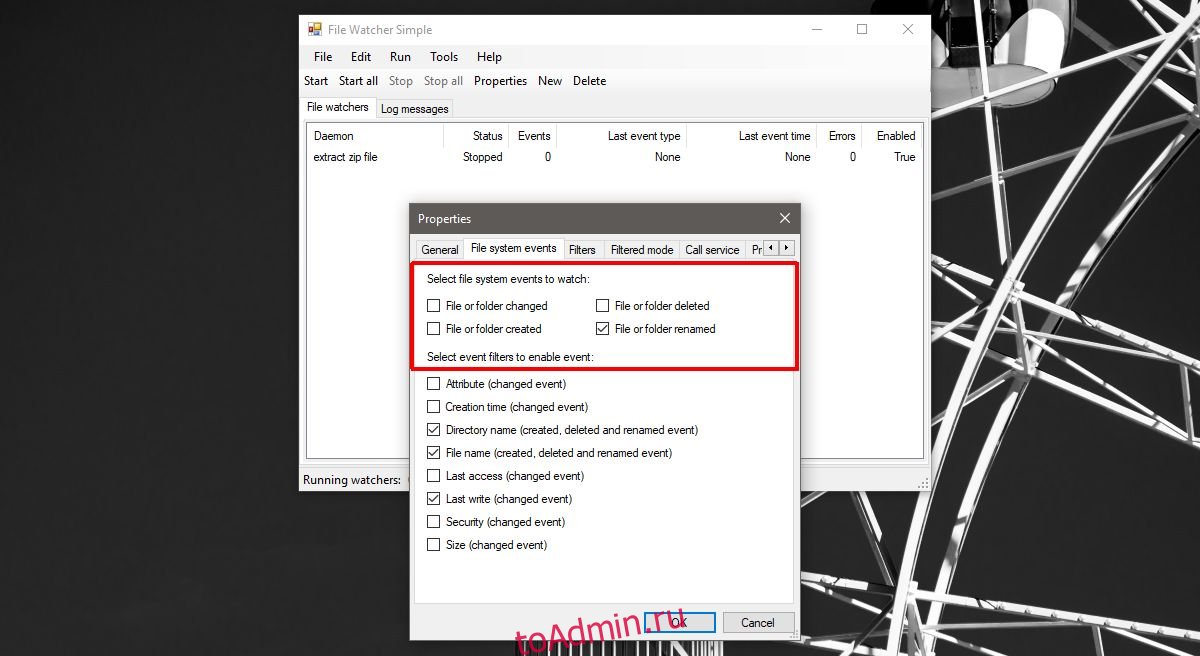
Чтобы отключить окно командной строки и автоматически разрешить извлечение файла, перейдите на вкладку «Расширенный процесс» в свойствах демона и выберите параметр «Создать без окна».

